PS怎么画同心圆
1、打开电脑进入系统后,双击电脑的PS应用进入。

2、打开PS后,通过Ctrl+N,输入尺寸,点击创建,新建画布。

3、创建后,点击左侧的椭圆工具应用。
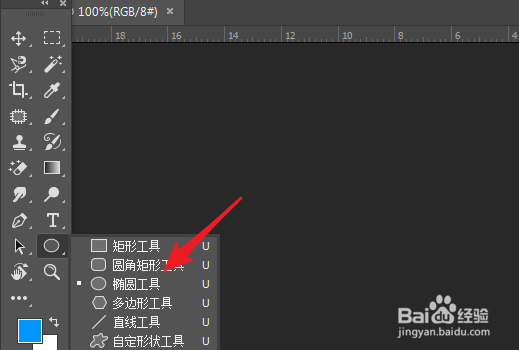
4、点击后,在上方将填充设置为无,选择描边颜色及像素。

5、设置后,按下shift键,在画布中画出圆形。

6、画出后,按下Ctrl+J将图层复制一层,然后按下变换的快捷键Ctrl+T,按住shift键和alt键,将图层缩小。

7、缩小后按下enter键确定,可以看到同心圆就画好了。

1、1.打开PS,通过Ctrl+N创建画布。
2.点击椭圆工具,按住shift画出圆形。
3.按下Ctrl+J复制图层,然后按Ctrl+T。
4.同时按住shift+alt将图层缩小即可。

声明:本网站引用、摘录或转载内容仅供网站访问者交流或参考,不代表本站立场,如存在版权或非法内容,请联系站长删除,联系邮箱:site.kefu@qq.com。
阅读量:86
阅读量:63
阅读量:52
阅读量:63
阅读量:51